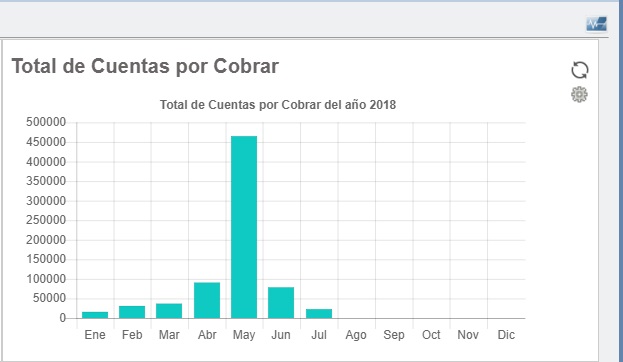Los Reportes Comparativos permiten comparar los registros administrativos tal como los totales de ventas, facturas emitidas, de CxC y CxP y los saldos bancarios, los cuales nos proporcionan información general detallada y en su momento poder sacar conclusiones de ellos.
Abra el menú Reportes – Reportes Administrativos – Comparativos.
En esta sección podrá visualizar un conjunto de reportes en los cuales para mostrar los resultados deberá seleccionar los filtros y los rangos de fecha predefinidos, los resultados de la comparación se mostrarán gráficamente en cada reporte.
Adicionalmente el reporte dispone de una serie de filtros que al configurarlos afecta a todos los reportes en su conjunto.
Panel de Configuración: Al dar clic en ![]() , muestra el filtro para seleccionar la sucursal que se desea comparar o permite quitar el filtro para desglosar en la gráfica el resultado de todas las sucursales.
, muestra el filtro para seleccionar la sucursal que se desea comparar o permite quitar el filtro para desglosar en la gráfica el resultado de todas las sucursales.
Reportes a visualizar en el panel: Permite activar/desactivar los reportes que se podrán visualizar en el panel.
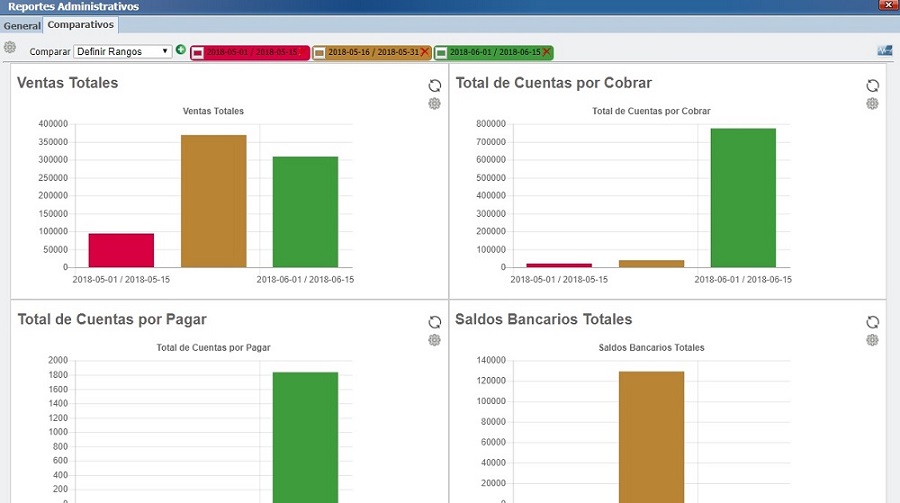
Comparar por:
Días del mes: Permite seleccionar el año y el mes para poder filtrar todos los días del mes y año seleccionado.
Meses del año: Permite comprar todos los meses del año seleccionado.
Definir rangos: Permite comparar por rango de fechas definidos por el usuario, dando clic en Agregar rango ![]() .
.
Seleccione el rango de fechas y de clic en botón agregar, una vez creado el rango podrá personalizar el color dando clic dentro del cuadrito en color predefinido.
Puede agregar más rangos de fechas a comparar en una misma grafica dando clic en ![]() .
.
Definir filtros por reporte: El usuario puede definir los filtros a utilizar para la comparación de cada uno de los reportes.
Si desea maximizar sus graficas de clic en ![]() , una vez maximizado puede ver más información dando clic en
, una vez maximizado puede ver más información dando clic en ![]() , si desea nuevamente ver minimizar sus graficas vuelva a dar clic en
, si desea nuevamente ver minimizar sus graficas vuelva a dar clic en ![]() .
.
De clic en ![]() para actualizar los resultados totales por gráfica.
para actualizar los resultados totales por gráfica.
Este reporte muestra de forma gráfica el total de ventas realizadas por mes, año o por rango de fechas que el usuario defina para realizar el comparativo de la Ventas.
Para generar el reporte ingrese al icono Panel de configuración ![]() , se mostrará una ventana con los filtros:
, se mostrará una ventana con los filtros:
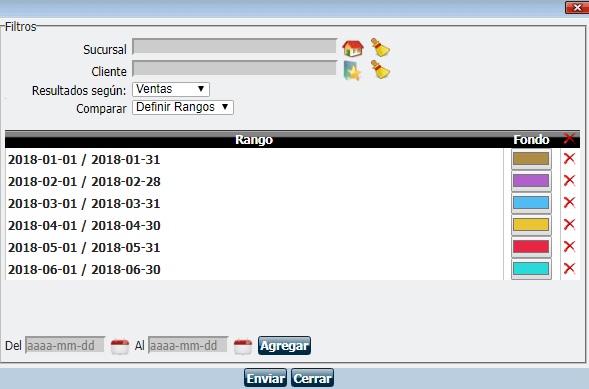
Sucursal: Seleccione si desea filtrar las Ventas totales por una sucursal en específico o filtrar la Ventas de todas las sucursales en general.
Cliente: Seleccione si desea filtrar la Ventas totales de un cliente en específico o de todos los clientes en general.
Grupo: Seleccione un Grupo en específico para realizar la comparación de las Ventas Totales en una fecha determinada.
Resultados según: Permite mostrar las Ventas totales según el tipo de documento seleccionado, ya sea de cotizaciones, pedidos, remisiones, facturas o ventas.
Comparar: Las ventas se podrán comparar según:
Los días del mes: permitirá seleccionar que mes desea que se muestre en la gráfica.
Meses del año: Permitirá seleccionar el año para que los meses se comparen en la gráfica.
Definir rangos: Permitirá seleccionar uno o varios rangos de fechas inicial y final, agregarlos y comparar las ventas de cada periodo en una misma gráfica.
Podrá definir los fondos de los rangos, dando clic en el cuadro en color predefinido.
De clic en enviar para poder visualizar y comparar las ventas totales de un periodo en la gráfica.
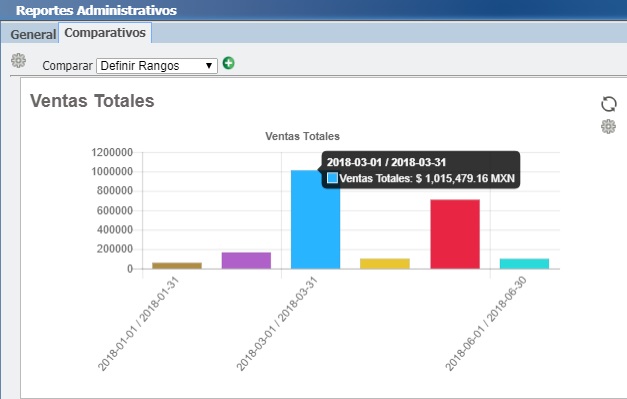
Este reporte muestra de forma gráfica el total de Cuentas por Cobrar realizadas en un mes, en un año o en uno o más rangos de fechas definidas a comparar en la gráfica.
Para generar el reporte ingrese al icono Panel de configuración ![]() , se mostrará una ventana con los filtros:
, se mostrará una ventana con los filtros:
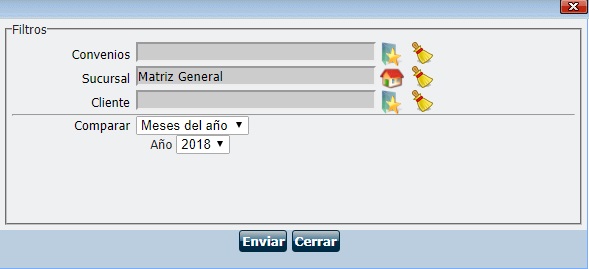
Sucursal: Seleccione si desea filtrar el total de Cuentas por Cobrar de una sucursal en específico o filtrar las Cuentas por Cobrar de todas las sucursales en general.
Cliente: Seleccione si desea filtrar el Total de Cuentas por Cobrar de un cliente en específico o de todos los clientes en general.
CxC Liquidadas: Permite filtrar los documentos con fecha de liquidación en el rango de fechas establecido.
CxC Sin Liquidar: Muestra los documentos con fecha de vencimiento en el rango de fechas establecido.
Comparar: Las Cuentas por Cobrar se podrán comparar según:
Los días del mes: permitirá seleccionar que mes desea que se muestre en la gráfica.
Meses del año: Permitirá seleccionar el año para que los meses se comparen en la gráfica.
Definir rangos: Permitirá seleccionar uno o varios rangos de fechas inicial y final, agregarlos y comparar las Cuentas por Cobrar de cada periodo en una misma gráfica.
Podrá definir los fondos de los rangos, dando clic en el cuadro en color predefinido.
De clic en enviar para poder visualizar y comparar el total de Cuentas por Cobrar de un periodo en la gráfica.